
В опит да обединим всички устройства на едно и същомрежа, Google добави функция към приложението Google Home (преди наричано „Chromecast“). Сега, ако някой играе нещо на Chromecast във вашия дом, той ще покаже известие на всички устройства с Android във вашата мрежа, Това означава, че ако дъщеря ви гледа „Моето малко пони“ цял ден, ще трябва да се справите с известията, които ви уведомяват.
Това може да бъде полезно, но може да бъде и наистинадосадно. В крайна сметка това известие позволява на всички потребители не само да поставят на пауза и да заглушат потока, но и да го затворят напълно. Разрешаване на други хора да имат контрол мой потокът е досаден на първо място, но можестанете още по-досадни, ако не разберат какво е това известие - простото докосване на „X“, за да изчезне, изглежда безобидно, но на практика убива потока на някой друг. Това е някак вбесяващо.

За щастие, има начин да го изключите. Има два начина да направите това: на всяко отделно устройство с Android (за по-подробен контрол на това кой може да контролира различни предавания) или като го деактивирате напълно от устройството за гласове (за напълно премахване на известието от всички Android устройства). Всеки има своите предимства, но нека бъдем честни тук - вероятно просто искате да премахнете известието от всички устройства. Нека първо да поговорим за това
Как да премахнете известието за отливане от всички устройства
Ако търсите пълен контрол върху мрежатаизлъченото известие, не сте сами - и не сте били известно време. Тази функция всъщност не е била налична, когато функцията за излъчване на излъчване започна да се разгръща; всъщност на Google бяха необходими осем месеца (дайте или вземете), за да добавите това.
Първо, отворете приложението Google Home - тук се намират всички предпочитания за кастинг.
Докоснете малката икона, изглеждаща на високоговорителите в горния десен ъгъл, за да покажете всички устройства за кастинг в мрежата си.

Намерете устройството, на което искате да деактивирате известията, след което докоснете трите точки в десния ъгъл на картата му. Изберете „Настройки“.


Оттук потърсете опцията, която гласи „Оставете другите да контролират вашите предавани медии“ и я деактивирайте. Известието за кастинг вече не трябва да се показва на други устройства в мрежата. Boom.

Как да деактивирате излъчването на известия от сенки за известия
Ако искате да деактивирате известията за всяко устройство, има два начина да направите това: от самото известие или от менюто Настройки на устройството. Да започнем с първата опция.
При активен актьорски състав издърпайте надолу нюанса на известията, за да изложите записа „Casting to…“.

По подразбиране тук има три записа: пауза, заглушаване и затваряне. Но ако дръпнете върху известието с два пръста (или докоснете записа на заглавката, който показва каква услуга се предава), ще се появи нова опция: настройка на настройка. Щракнете върху това малко човече.

Това меню е просто и има само една опция: Показване на известия за дистанционно управление. Изключете го.

Пуф. Подобно на магията, актьорският запис ще изчезне, никога повече няма да бъде видян (освен ако не го искате, разбира се).
Как да деактивирате известието за излъчване от настройките
Но какво ще стане, ако просто искате да изключите известието, без да имате активен глас? За щастие, има и прост начин да направите това - но не е мястото, където бихте сметнали, че трябва да бъде.
Вместо да е в приложението Google Home, основната настройка всъщност се намира в менюто за настройки на Android. Продължете напред и изтеглете сенника за известия и докоснете иконата на зъбчатка.
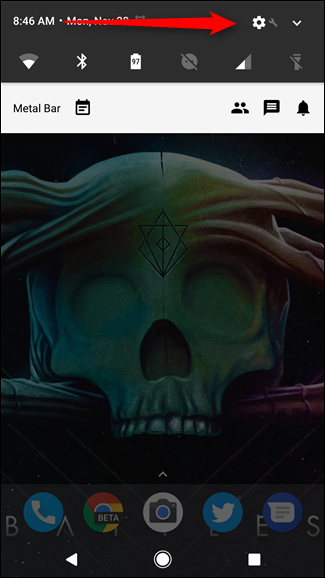
Оттук превъртете надолу до секцията Лични и намерете записа „Google“. Чукнете го.
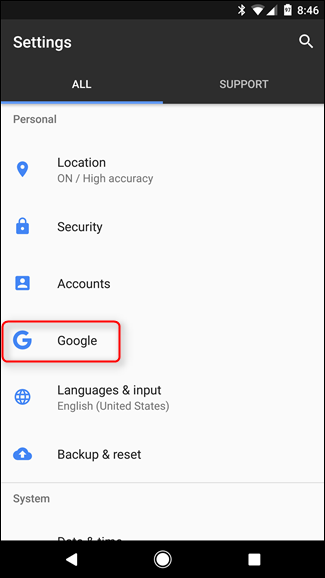
В това меню потърсете опцията „Google Cast“, след което я докоснете.
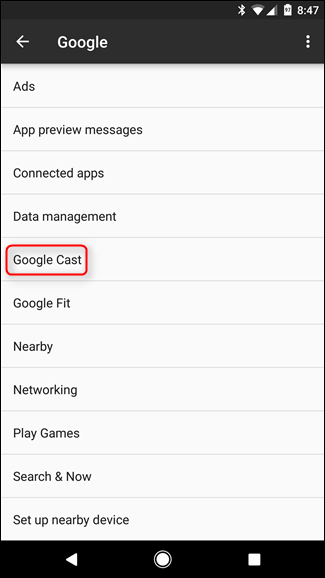
Отново това е превключвателят, който търсите - плъзнете го, за да деактивирате известието за гласове.
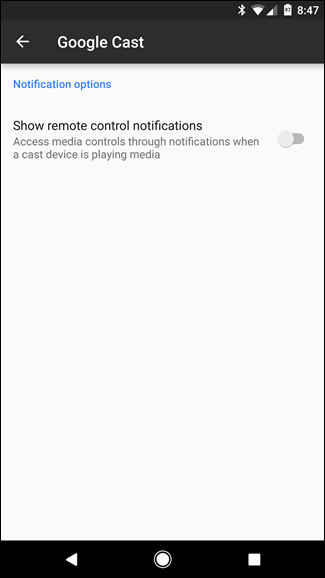
Ако някога искате тази функция обратно, тук ще я активирате отново.








